
DATA Saberで学んだことを振り返ってみる① #5
こんにちはジュジュです。現在DATA Saberに取り組んでいます!
備忘録として、自分が知らなかったTableau操作を随時まとめていけたらと思います。
(違う箇所があったら指摘してください、、)
データインタープリターとは?
データインタープリターはデータクリーンアップ時に有利にスタートが切れます。タイトル、注、フッター、空のセルなどを検出してバイパスし、データセットの実際のフィールドや値を特定できます。
さらに、追加のテーブルやサブテーブルでさえも検出して、他のデータとは独立してデータのサブセットを操作できるようにします。
データのクリーニング
Tableauヘルプサイトから引用していますが、言葉だけだと??となって理解が難しいと思うので実際にやって操作と内容を理解してみましょう。
実際にやってみようー
今回はスーパーストアの予算シートを使っていきたいと思います。
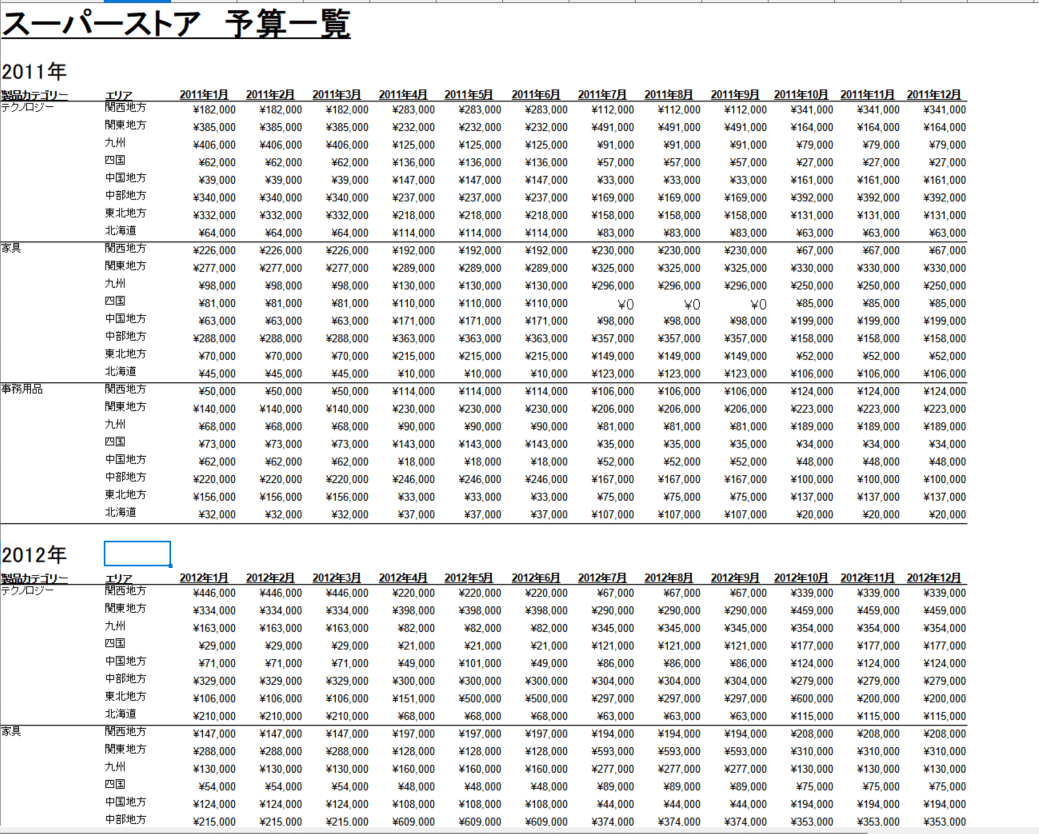
このようなテーブルデータをTableauで読み込んでみるとどうなるでしょうか。

カラム名はF1、F2…となっているし、中身をみてみると意味のあるテーブルデータではないですよね、、
そんな時に役に立つのが「データインタープリター」となります!

赤枠の箇所の「データインタープリターの使用」をチェックすると、
あら不思議。
データの中身が変わったではないですか~

あとはテーブルデータをユニオンの編集ボタンを押してデータの結合をおこないます。

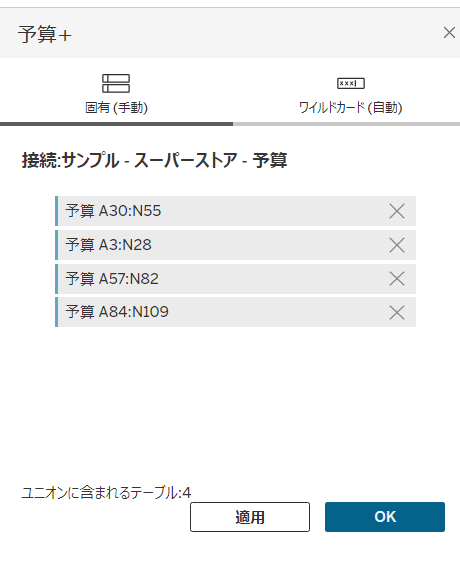
あとは年月でピボットにします。
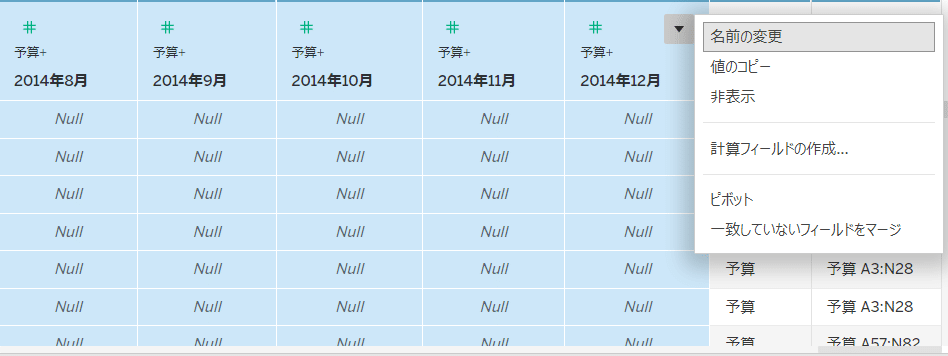
(メジャーバリューのままだとディメンションとして使用できないから)
カラムなどはいじりましたが、このようにきれいなテーブルデータになりました。

まとめ
データインタープリターは簡単にいうとTableauで分析しやすいように自動整形してくれる便利なツールです。
※ただし使用できるファイルは以下のものなります。
・Microsoft Excel(Excel では、データは .xls または .xlsx 形式である必要がある)
・テキスト (.csv) ファイル
・PDF ファイル
・Google スプレッドシート
整形されていないデータをこんなボタンを1つポチっと押すだけできれいに整形してくれるのはとてもいいですね~
最後まで読んでいただきありがとうございました!
おまけ
ちなみにChatGPTでデータインタープリターを聞いてみたのですが、このような回答がきました。
最近できた機能なんですかね?それともただChatGPTがポンコツなだけですかね、、(笑)

